Linux 磁带机备份完全攻略
磁带机备份
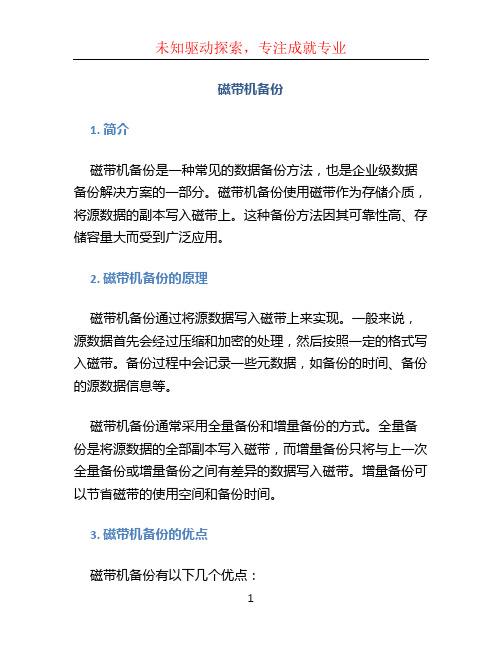
磁带机备份1. 简介磁带机备份是一种常见的数据备份方法,也是企业级数据备份解决方案的一部分。
磁带机备份使用磁带作为存储介质,将源数据的副本写入磁带上。
这种备份方法因其可靠性高、存储容量大而受到广泛应用。
2. 磁带机备份的原理磁带机备份通过将源数据写入磁带上来实现。
一般来说,源数据首先会经过压缩和加密的处理,然后按照一定的格式写入磁带。
备份过程中会记录一些元数据,如备份的时间、备份的源数据信息等。
磁带机备份通常采用全量备份和增量备份的方式。
全量备份是将源数据的全部副本写入磁带,而增量备份只将与上一次全量备份或增量备份之间有差异的数据写入磁带。
增量备份可以节省磁带的使用空间和备份时间。
3. 磁带机备份的优点磁带机备份有以下几个优点:•容量大:磁带机备份可以利用磁带的高容量,存储大量的数据。
•可靠性高:磁带机备份使用磁带作为存储介质,相比硬盘等其他存储设备,更为可靠,有更高的耐久性。
•长期保存:磁带机备份可以长期保存数据,磁带的存储寿命可达数十年,可以满足企业对长期数据保存的需求。
•成本低:相比于硬盘等存储介质,磁带机备份的成本较低。
•离线存储:磁带机备份通常是离线存储的,可以避免网络攻击和病毒感染对备份数据的影响。
4. 磁带机备份的应用场景磁带机备份在以下场景中得到广泛应用:•大量数据备份:磁带机备份可以满足大规模数据备份的需求,适用于需要备份大量数据的企业。
•长期数据保存:磁带机备份可以长期保存数据,适用于需要对数据进行长期保存的行业,如金融、医疗等。
•灾难恢复:磁带机备份可以用于灾难恢复,当数据中心遭受灾害导致数据丢失时,可以通过磁带中的备份数据进行恢复。
•合规要求:某些行业对数据备份有严格的合规要求,磁带机备份可以满足这些合规要求。
5. 磁带机备份的缺点磁带机备份也有一些缺点需要注意:•速度较慢:相比于硬盘等存储介质,磁带机备份的读写速度较慢,备份时间较长。
•人工操作:磁带机备份需要人工操作,包括更换磁带、管理备份库等,相对较为繁琐。
磁带机备份方案
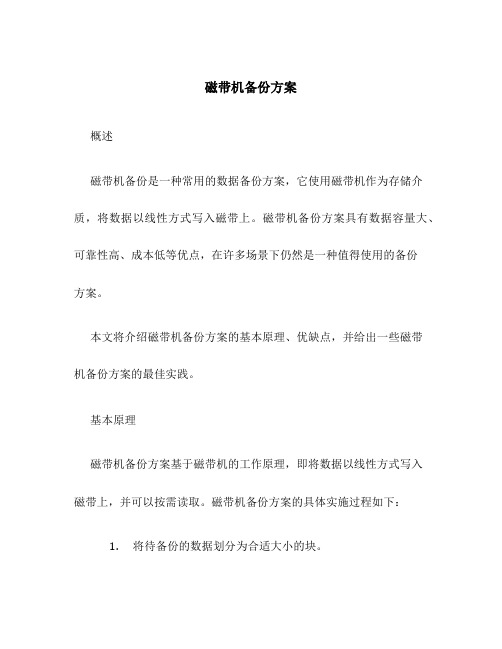
磁带机备份方案概述磁带机备份是一种常用的数据备份方案,它使用磁带机作为存储介质,将数据以线性方式写入磁带上。
磁带机备份方案具有数据容量大、可靠性高、成本低等优点,在许多场景下仍然是一种值得使用的备份方案。
本文将介绍磁带机备份方案的基本原理、优缺点,并给出一些磁带机备份方案的最佳实践。
基本原理磁带机备份方案基于磁带机的工作原理,即将数据以线性方式写入磁带上,并可以按需读取。
磁带机备份方案的具体实施过程如下:1.将待备份的数据划分为合适大小的块。
2.通过备份软件将数据块写入磁带上。
备份软件负责将数据块转化为磁带机可以识别的信号,并控制磁带机进行写入操作。
3.写入完成后,磁带可以从磁带机中取出,并存放在安全的地方。
4.当需要恢复数据时,通过备份软件控制磁带机读取对应的数据块,并进行恢复操作。
优点磁带机备份方案有以下几个优点:1.数据容量大:磁带机备份的存储容量远远大于其他备份方案,可以存储数百TB的数据。
2.可靠性高:磁带机备份方案具有数据可靠性高的特点,磁带机的读写过程可以对数据进行纠错,并且磁带机本身具有抗冲击、抗磁性能。
3.成本低:相比硬盘备份或云备份,磁带机备份方案的成本较低,磁带本身的价格低廉,并且磁带可以多次使用。
缺点磁带机备份方案也存在一些缺点:1.读取速度慢:相比硬盘备份或云备份,磁带机备份方案的读取速度较慢,特别是对于随机读取的需求。
2.操作复杂:磁带机备份方案的操作相对复杂,需要使用专门的备份软件来进行数据的备份和恢复操作。
3.可扩展性差:磁带机备份方案的扩展性较差,当需要增加备份容量时,需要购买更多的磁带机。
最佳实践下面是一些磁带机备份方案的最佳实践:1.定期检查:定期检查磁带机的状态和读写质量,确保备份数据的可靠性。
2.制定备份计划:根据业务需求,制定合理的备份计划,并确保备份的频率和数据完整性足够保障。
3.备份多个副本:为了数据的安全性,建议备份多个副本,并将其存放在不同的地点。
如何在Linux终端中进行系统备份和恢复

如何在Linux终端中进行系统备份和恢复Linux作为一个开源的操作系统,具有高度的安全性和稳定性,因此备份和恢复Linux系统是非常重要的。
在Linux终端中进行系统备份和恢复,可以有效地保护系统数据并快速恢复系统到之前的状态。
本文将介绍如何使用Linux终端进行系统备份和恢复的方法。
一、备份1. 创建备份目录在终端中使用mkdir命令创建一个用于存储备份文件的目录,例如:```$ mkdir backup```该命令将在当前目录下创建一个名为“backup”的文件夹。
2. 备份系统配置文件为了备份系统配置文件,你可以使用cp命令将配置文件复制到备份目录中,例如:```$ cp /etc/fstab /home/backup```上述命令将/etc/fstab文件复制到/home/backup目录中。
3. 备份用户文件使用tar命令可以将用户文件和文件夹打包成一个备份文件。
例如,备份用户home目录:```$ tar -cvpzf /home/backup/home.tar.gz /home```上述命令将/home目录打包成一个名为home.tar.gz的备份文件,并保存到/home/backup目录中。
4. 备份系统映像使用dd命令可以创建系统映像的备份。
例如,备份整个磁盘:```$ dd if=/dev/sda of=/home/backup/disk.img```上述命令将/dev/sda的整个磁盘内容复制到/home/backup目录下的disk.img文件中。
二、恢复1. 使用备份配置文件将备份的配置文件复制回原始位置以恢复系统配置。
例如:```$ cp /home/backup/fstab /etc/fstab```上述命令将备份目录中的fstab文件复制回/etc目录。
2. 恢复用户文件使用tar命令解压备份文件来恢复用户文件。
例如,解压名为home.tar.gz的备份文件至/home目录:```$ tar -xvpzf /home/backup/home.tar.gz -C /```上述命令将备份文件解压并还原到/home目录。
Linux环境下磁带机的直接备份操作
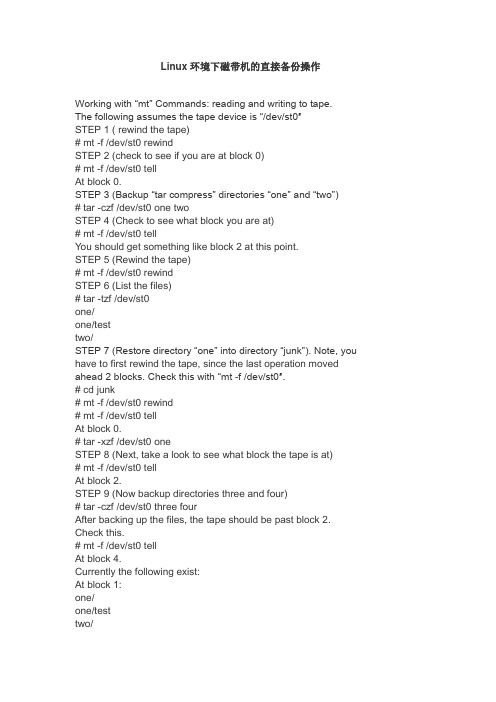
Linux环境下磁带机的直接备份操作Working with “mt” Commands: reading and writing to tape.The following assumes the tape device is “/dev/st0″STEP 1 ( rewind the tape)# mt -f /dev/st0 rewindSTEP 2 (check to see if you are at block 0)# mt -f /dev/st0 tellAt block 0.STEP 3 (Backup “tar compress” directories “one” and “two”)# tar -czf /dev/st0 one twoSTEP 4 (Check to see what block you are at)# mt -f /dev/st0 tellY ou should get something like block 2 at this point.STEP 5 (Rewind the tape)# mt -f /dev/st0 rewindSTEP 6 (List the files)# tar -tzf /dev/st0one/one/testtwo/STEP 7 (Restore directory “one” into directory “junk”). Note, you have to first rewind the tape, since the last operation moved ahead 2 blocks. Check this with “mt -f /dev/st0″.# cd junk# mt -f /dev/st0 rewind# mt -f /dev/st0 tellAt block 0.# tar -xzf /dev/st0 oneSTEP 8 (Next, take a look to see what block the tape is at)# mt -f /dev/st0 tellAt block 2.STEP 9 (Now backup directories three and four)# tar -czf /dev/st0 three fourAfter backing up the files, the tape should be past block 2. Check this.# mt -f /dev/st0 tellAt block 4.Currently the following exist:At block 1:one/one/testtwo/At block 2:three/three/sampleherefour/At block 4:(* This is empty *)A few notes. Y ou can set the blocking factor and a labelwith tar. For example:$ tar ?label=”temp label” ?create ?blocking-factor=128 ?file=/dev/st0 Notes But note if you try to read it with the default, incorrect blockingfactor, then, you will get the following error:$ tar -t ?file=/dev/st0tar: /dev/st0: Cannot read: Cannot allocate memorytar: At beginning of tape, quitting nowtar: Error is not recoverable: exiting nowHowever this is easily fixed with the correct blocking factor$ mt -f /dev/st0 rewind$ tar -t ?blocking-factor=128 ?file=/dev/st0temp labelNotesT ake advantage of the label command.$ MYCOMMENTS=”Big_important_tape”$ tar ?label=”$(date +%F)”+”${MYCOMMENTS}”Writing to tape on a remote 192.168.1.155 computer$ tar cvzf - ./tmp | ssh -l chirico 192.168.1.155 …(mt -f /dev/st0 rewind; dd of=/dev/st0 )‟Restoring the contents from tape on a remote computer$ ssh -l chirico 192.168.1.155 …(mt -f /dev/st0 rewind; dd if=/dev/st0 )‟|tar xzf - Getting data off of tape with dd command with odd blocking factor. Just set ibs very high$ mt -f /dev/st0 rewind$ tar ?label=”Contenets of Notes” ?create ?blocking-factor=128 ?file=/dev/st0 Notes$ mt -f /dev/st0 rewind$ dd ibs=1048576 if=/dev/st0 of=notes.tarThe above will probably work with ibs=64k as wellLinux下使用磁带机的方式有多种,主要有通过Amanda、T ar等软件进行操作。
Linux命令行备份和恢复技巧使用备份和归档工具

Linux命令行备份和恢复技巧使用备份和归档工具在Linux系统中,备份和恢复数据是非常重要的任务,特别是对于服务器和关键数据。
Linux命令行提供了一些强大的备份和归档工具,可以帮助我们有效地备份和恢复数据。
本文将介绍一些常用的Linux命令行备份和恢复技巧,以及如何使用备份和归档工具。
一、完整备份完整备份是指将整个文件系统或目标目录的所有文件和文件夹备份到另一个位置或存储设备中。
使用完整备份可以在系统故障或数据丢失时快速恢复所有数据。
1. 使用tar命令进行完整备份:tar命令是Linux中常用的备份和归档工具之一。
可以使用tar命令创建一个完整备份。
例如,将整个文件系统备份到一个压缩文件中:tar -cvpzf backup.tar.gz --exclude=/backup.tar.gz --exclude=/proc --exclude=/tmp --exclude=/mnt --exclude=/dev --exclude=/sys /解释:-c:创建备份-v:显示备份过程中的详细信息-p:保留备份文件的权限和属性-z:使用gzip压缩备份文件-f:指定备份文件的名称和路径--exclude:排除某些目录或文件,如/proc、/tmp、/mnt、/dev和/sys 等2. 使用rsync命令进行完整备份:rsync命令是一个快速、灵活和多功能的文件复制工具,也可以用于备份文件。
例如,将整个文件系统备份到另一个存储设备:rsync -av --exclude={"/dev/*","/proc/*","/sys/*","/tmp/*","/run/*","/mnt/*","/media/*"," /lost+found"} /* /path/to/backup/folder/解释:-a:归档模式,保留文件属性-v:显示备份过程中的详细信息--exclude:排除某些目录或文件/*:备份整个文件系统到指定目录二、增量备份增量备份是指只备份系统中发生更改的文件和文件夹,而不是整个文件系统。
在Linux终端中进行系统备份和恢复

在Linux终端中进行系统备份和恢复在Linux操作系统中,系统备份和恢复是非常重要的任务,它可以帮助我们保护重要的数据并确保系统的稳定性和完整性。
本文将介绍如何在Linux终端中进行系统备份和恢复的方法。
一、系统备份系统备份是指将整个Linux操作系统的配置文件、应用程序和数据等关键信息复制到另一个位置,以防止系统故障或数据丢失的情况下进行恢复。
1.选择备份位置在执行系统备份之前,我们需要选择一个适当的备份位置。
这可以是一个外部硬盘、网络存储设备或云存储服务。
确保备份位置具有足够的存储空间来存储完整的系统备份。
2.使用rsync命令进行备份rsync命令是Linux中一个强大的文件同步工具,也可以用于系统备份。
以下是使用rsync命令进行系统备份的示例:```rsync -aAXv --exclude={"/dev/*","/proc/*","/sys/*","/tmp/*","/run/*","/mnt/*","/media/*"," /lost+found"} /* /备份位置/```该命令将备份系统的所有文件和目录,同时排除了一些不必要的系统目录。
执行此命令可能需要管理员权限。
3.压缩备份文件为了节省存储空间,可以使用压缩工具,例如tar和gzip,将备份文件打包并压缩。
以下是一个示例命令:```tar -czvf backup.tar.gz /备份位置/```该命令将备份位置下的文件和目录打包成一个名为backup.tar.gz的压缩文件。
二、系统恢复系统恢复是指使用备份文件将系统还原到原始状态的过程。
1.准备恢复环境在进行系统恢复之前,确保你有一个可引导的Linux安装介质,例如光盘或USB驱动器。
我们将使用这个安装介质来访问终端并执行恢复操作。
linux下磁带机操作

Linux下磁带机操作一磁带机基本概念及安装基本概念? 磁带是线性存储设备,没有什么分区表的概念,磁头在哪里,就从哪里开始读。
? 磁带机好像只能用root用户操作。
? 磁带上可以划分存储空间,每个存储空间有一个file number,从0开始顺序排列。
? 磁头在存储空间中的位置用block number来表示,0代表开始,大于0的整数代表块,比如39代表磁头在本file number的第39块的位置,而-1则代表磁头位于本file number的结尾。
? 同样一部磁带机,用/dev/st0时是当自动回卷设备使用,每次操作完成之后,磁头都返回file number=0, block number=0, BOT的位置;而用/dev/nst0调用时,操作完成时磁头就停在那个位置,不会回到开头。
? 使用nst非回卷方式,用tar tvf列文件,只有当block number=0时才能出内容,并且列完之后block number为大于0的整数,注意这并不代表本段存储空间的结尾(-1)。
磁带机的安装,具体步骤:首先将磁带机连接在服务器上,IBM的服务器HBA卡的接入PCI插槽,.当磁带机连接之后加电并启动服务器,将HBA卡的驱动放入光驱,这时首先确认系统在RIAD检测时是否发现该HBA卡驱动,如果发现则证明驱动安装成功,如果没有发现则需要检查PCI插槽,HBA卡是否松动。
当进入系统后在命令行提示中输入以下命令:#dmesg | more ,找到是否出现/dev/st0。
如果出现则系统已经识别磁带机,这时可以使用tar 或者cpio进行备份。
Linux系统中磁带机的设备文件的/dev/st0,st1……或者 nst0,nst0…….。
二 Tar 磁带机命令介绍1.列目录操作tar tvf /dev/st0假如磁带上没有任何文件,则列目录会报错,这个错误没有关系,不影响磁带的使用。
[root@ root]# tar tvf /dev/st0tar: /dev/st0: Cannot read: Input/output errortar: At beginning of tape, quitting nowtar: Error isnot recoverable: exiting now[root@ root]#2. 写入数据操作tar cvf /dev/st0 <要写入的文件名>写入数据的方法有两种:不打包直接写入文件和打包压缩后写入文件。
linux系统备份命令
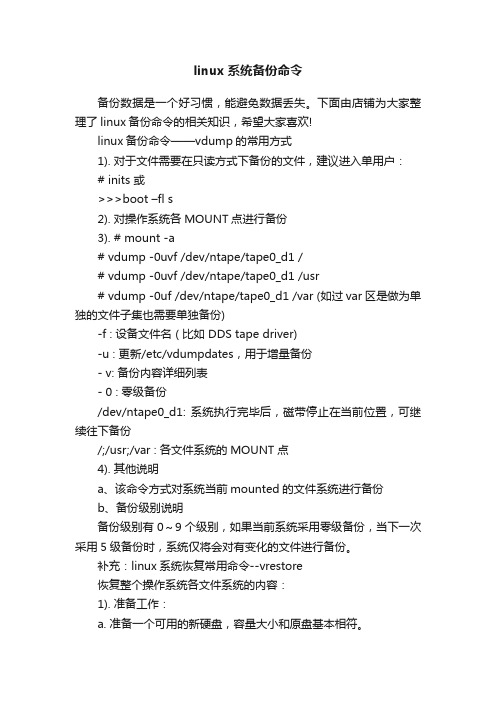
linux系统备份命令备份数据是一个好习惯,能避免数据丢失。
下面由店铺为大家整理了linux备份命令的相关知识,希望大家喜欢!linux备份命令——vdump的常用方式1). 对于文件需要在只读方式下备份的文件,建议进入单用户:# inits 或>>>boot –fl s2). 对操作系统各MOUNT点进行备份3). # mount -a# vdump -0uvf /dev/ntape/tape0_d1 /# vdump -0uvf /dev/ntape/tape0_d1 /usr# vdump -0uf /dev/ntape/tape0_d1 /var (如过var区是做为单独的文件子集也需要单独备份)-f : 设备文件名 ( 比如 DDS tape driver)-u : 更新/etc/vdumpdates,用于增量备份- v: 备份内容详细列表- 0 : 零级备份/dev/ntape0_d1: 系统执行完毕后,磁带停止在当前位置,可继续往下备份/;/usr;/var : 各文件系统的MOUNT点4). 其他说明a、该命令方式对系统当前mounted的文件系统进行备份b、备份级别说明备份级别有0~9个级别,如果当前系统采用零级备份,当下一次采用5级备份时,系统仅将会对有变化的文件进行备份。
补充:linux系统恢复常用命令--vrestore恢复整个操作系统各文件系统的内容:1). 准备工作:a. 准备一个可用的新硬盘,容量大小和原盘基本相符。
b. 准备一套与备份系统相同版本的安装光盘2). 用操作系统安装光盘启动到安装界面,调整新硬盘各分区大小后进入单用户。
* >>>boot dqa0 (dqa0 为SRM下的光驱设备号)* 按正常安装步骤选着OK—》NEXT—》NEXT---》NEXT—NEXT---NEXT-CUSTOMIZE FILE SYSSTEM LAYOUT(调整分区大小)--》QUIT OR SHELL WINDOW。
Linux的备份方法

Linux的备份方法Linux的备份方法系统备份是系统管理工作中十分重要的一个环切,本文详细介绍了各种Linux系统的备份方法,相信对大家的日常管理工作有所帮助。
备份是一项重要的工作,但是很多人没有去做。
一旦由于使用不当造成数据丢失,备份就成了真正的救命者。
本文将讨论设置备份的策略和如何选择备份介质,并介绍用于备份的tar和cpio工具。
设置备份策略设置备份策略和计划可以增加进行备份的可能性。
备份开始前,要确定备份哪些数据、备份的频率和使用什么样的介质进行备份。
备份的时候,应该进行完全备份。
备份通常安排在空闲时间进行。
在大多数系统中,由于此时用户数量最少,所以打开的文件也最少。
由于备份要占用一些系统资源,运行备份时用户会发现系统反应迟钝。
如果Linux计算机只有一个使用者,可以一个星期或一个月对整个系统备份一次。
如果有关键性的文件,就应该有计划地把这些文件拷贝到一个可移动的磁盘中。
备份之前,首先要确保正确地设置备份设备。
大多数磁带备份系统在安装时可以发现是否正确。
系统启动后,打开一个终端窗口并且输入下面的命令:$dmeg|less滚动列表,并从中寻找你的磁带系统的`驱动。
如果没有发现,就需要加载一个组件驱动程序。
如果运行Linux服务器,就要制定一个备份计划,但这并不意味着每天要对所有的东西都备份。
系统中只有一部分东西需要每天备份,下面列出需要备份的项目:用户文件:每天都要对/home目录中的用户文件进行备份。
配置文件:/etc和/var目录中的配置文件不需要频繁备份,每个星期或每月备份一次即可,主要取决于配置更改的频繁程度。
程序文件:/usr和/opt目录中的程序文件很少发生变化,安装后做一次备份即可。
通常情况下,程序文件可方便地从原始安装盘中恢复。
选择备份介质把备份存到哪里有多种选择。
下面介绍一些可选择的备份介质软盘:如果要把重要文件快速备份,或者将其带到家中,这时软盘仍旧是一种可选的备份介质。
如何使用Linux终端命令进行系统备份和恢复
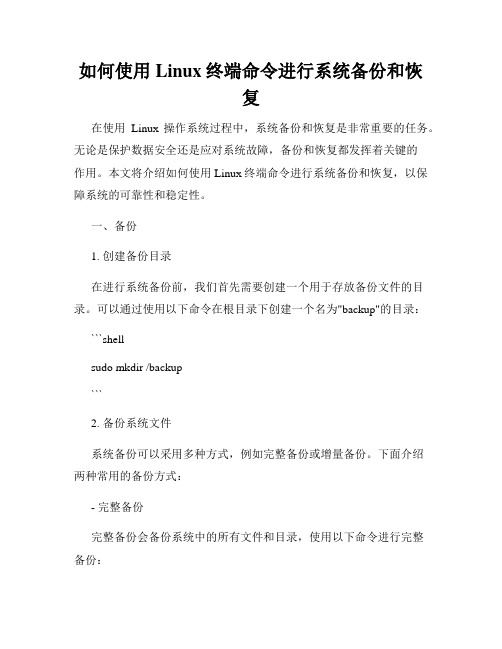
如何使用Linux终端命令进行系统备份和恢复在使用Linux操作系统过程中,系统备份和恢复是非常重要的任务。
无论是保护数据安全还是应对系统故障,备份和恢复都发挥着关键的作用。
本文将介绍如何使用Linux终端命令进行系统备份和恢复,以保障系统的可靠性和稳定性。
一、备份1. 创建备份目录在进行系统备份前,我们首先需要创建一个用于存放备份文件的目录。
可以通过使用以下命令在根目录下创建一个名为"backup"的目录:```shellsudo mkdir /backup```2. 备份系统文件系统备份可以采用多种方式,例如完整备份或增量备份。
下面介绍两种常用的备份方式:- 完整备份完整备份会备份系统中的所有文件和目录,使用以下命令进行完整备份:```shellsudo tar -czvf /backup/system_backup.tar.gz /```上述命令中,`/backup/system_backup.tar.gz`是备份文件的名称,`/`表示要备份的根目录。
- 增量备份增量备份仅备份与上一次备份不同的文件和目录,可以使用以下命令进行增量备份:```shellsudo rsync -a --delete --exclude=/backup / /backup/incremental_backup/ ```上述命令中,`--exclude=/backup`表示排除备份目录本身,`/backup/incremental_backup/`是增量备份存放的目录。
3. 自动定时备份为了确保系统数据的安全性,可以设置定时备份任务。
使用`cron`可以实现定时自动备份,具体步骤如下:- 打开`cron`配置文件:```shellsudo crontab -e- 在文件末尾添加以下行,表示每天凌晨1点进行备份:```0 1 * * * tar -czvf /backup/daily_backup.tar.gz /```保存并退出配置文件后,系统将在每天凌晨1点自动执行备份任务。
TS3200磁带换带备份操作
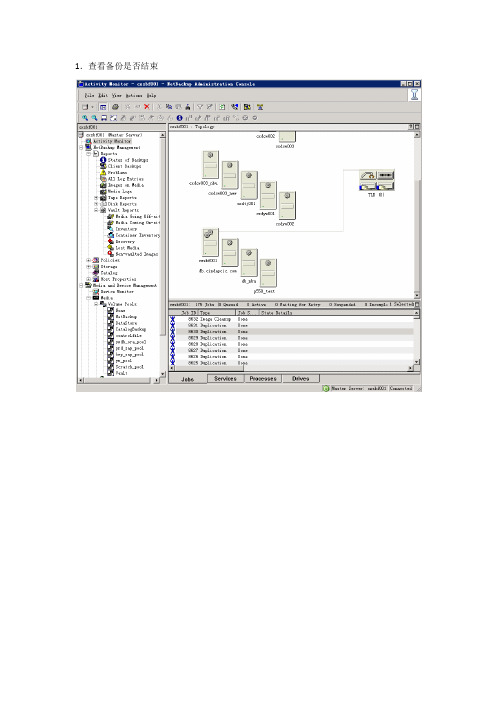
[3]去机房更换磁带,更换磁带时确认磁带号,将新磁带放入.
[4]加载新磁带到指定的属性Vault,步骤如下:
a.导出备份日志
பைடு நூலகம்选择当前日期,并运行Run Report,等待结束。
b.Media右键选择InventoryRobot
运行Start,等待结束。
c.将加入的新磁带属性设置为vault
ts3200磁带换带备份操作磁带备份磁带机备份iphone换手机备份换手机备份磁带绞带音效换系统怎么备份换手机短信备份钛备份换手机操作系统备份linux操作系统备份
1.查看备份是否结束
2.备份磁带的更换
[1]从带库中取出磁带
Media---------Volume Pools---------Vault---------确认备份带,选Reject Volume From Robot
用HP磁带机在LINUX下作备份

用HP磁带机在LINUX下作备份,用mt命令对磁带机进行操做(倒带、设置buffer等等) mt - control magnetic tape drive operationSYNOPSISmt [-h] [-f device] operation [count] [arguments...]accepted. Not all operations are available on all systems, or work on all types of tape drives.fsf Forward space count files. The tape is positioned on the firstblock of the next file.向前倒带,磁头的位置在下一个文件的最前面。
fsfm Forward space count files. The tape is positioned on the last block of the previous file.向前倒带,磁头的位置在前一个文件的最后面。
bsf Backward space count files. The tape is positioned on the last block of the previous file.向后倒带,磁头位置在前一个文件的最后面。
bsfm Backward space count files. The tape is positioned on the first block of the next file.向后倒带,磁头位置在下一个文件的最前面。
asf The tape is positioned at the beginning of the count file. Posi-tioning is done by first rewinding the tape and then spacing forward over count filemarks.fsr Forward space count records.bsr Backward space count records.fss (SCSI tapes) Forward space count setmarks.bss (SCSI tapes) Backward space count setmarks.eod, seodSpace to end of valid data. Used on streamer tape drives toappend data to the logical and of tape.rewind Rewind the tape.offline, rewoffl, ejectRewind the tape and, if applicable, unload the tape.重绕磁带。
在Linux终端中进行备份和恢复操作

在Linux终端中进行备份和恢复操作在日常工作和学习中,我们经常会遇到需要备份和恢复数据的情况。
Linux作为一个强大的操作系统,提供了多种方法来进行备份和恢复操作。
在本文中,我将介绍如何在Linux终端中进行备份和恢复操作的几种常见方法。
一、使用cp命令进行备份和恢复cp命令是Linux中最常用的复制命令之一,它可以用来进行文件和目录的复制操作。
我们可以利用cp命令将需要备份的文件或目录复制到指定的目录中,从而实现备份的目的。
例如,我们要备份名为test.txt的文件,可以使用以下命令:```cp test.txt /backup/test.txt```上述命令会将test.txt文件复制到/backup目录中。
如果/backup目录不存在,系统会自动创建该目录。
要恢复备份的文件,只需要反向执行cp命令即可:```cp /backup/test.txt test.txt```这样就可以将/backup目录下的test.txt文件恢复到当前目录。
值得一提的是,cp命令还提供了一些参数可以根据需要来使用。
比如,-r参数可以用来复制目录及其子目录和文件,-u参数可以只复制更新的文件等。
二、使用rsync命令进行备份和恢复rsync是一个功能强大的数据同步和备份工具,它可以通过网络传输或本地复制来进行文件和目录的备份和恢复。
使用rsync命令进行备份操作的语法如下:```rsync [options] source destination```其中,source表示源文件或目录,destination表示目标位置。
例如,我们要备份名为data的目录到/backup目录下,可以使用以下命令:```rsync -av data /backup```上述命令中,-a参数表示以归档模式进行备份,-v参数表示显示详细信息。
执行该命令后,data目录及其所有子目录和文件会被复制到/backup目录下。
要恢复备份的数据,只需要反向执行rsync命令即可:```rsync -av /backup/data .```上述命令中的.表示当前目录,执行该命令后,/backup目录下的data目录及其所有子目录和文件会被恢复到当前目录。
磁带机及备份

如何在RedHat Linux下安装惠普磁带机如何在RedHat Linux下安装惠普磁带机(其他同类产品也可借荐)如果DAT或DLT的磁带机已经连接好并加电,那么Redhat Linux(版本高于6.2)一般下情况下能够自动检测到磁带机并在自检时(Redhat的自检)会提示是否要配置发现的磁带机,选择配置即可。
如果用户在起系统时没有发现磁带机,可能是磁带机的驱动已经安装到系统中了。
可以用tar 或dd命令察看磁带机是否安装,在Redhat下磁带机的设备名是st0。
具体命令及功能解释如下:tar cvf /dev/st0 /path-to-backup向磁带机上备份数据tar tvf /dev/st0 察看备份dd if=/path-to-backup of=/dev/st0 向磁带机上备份数据相关产品:NetServer E200NetServer E800NetServer LC 2000/LC 2000rNetServer LH3000/LH3000rNetServer LH4/LH4rNetServer LH6000/LH6000rNetServer LPrNetServer LT 6000rNetServer LXr 8500TC2100TC2110TC3100TC4100tar命令进行磁带机备份文档内容:1. 查看磁带中的目录tar tvf /dev/st02. 查看磁带内容并输出到一个文件中tar tvf /dev/st0 > stlist3. 备份档案tar cvf /dev/st0 /etctar cvf /dev/st0 /etc/hosts /boot /etc/smb.conf4. 按指定的文件内容或目录释放出磁带中的相应文件tar -T stlist -xvf /dev/st0tar xvfz /dev/st0 /etc/6. 附加个别文件到磁带后面tar -r /etc/hosts /etc/passwd -vf /dev/st07. 从现有磁带中删除一个或几个文件tar --delete etc/hosts -vf /dev/st08. 附加一个现有的tar文档到磁带后面tar -A pamd.tar -vf /dev/st0Linux下使用磁带机的常用命令 tar磁带机操作命令:tar命令:使用tar命令复制文件或者目录树到单个磁带。
Red Hat Enterprise Linux备份方法
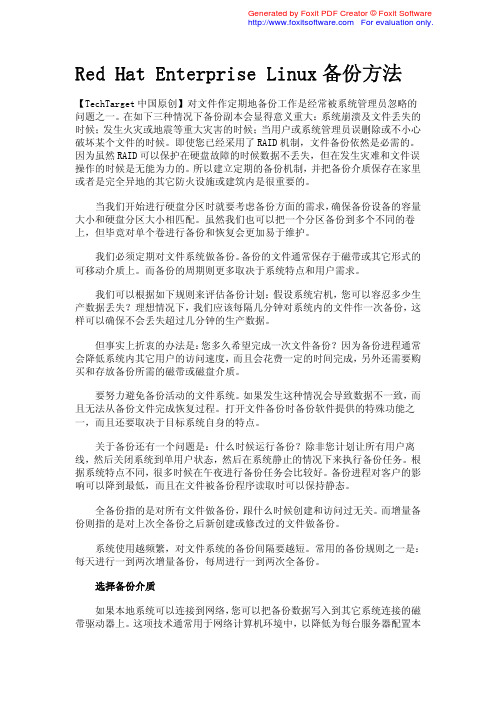
R e d H a t E n t e r p r i s e L i n u x备份方法【T e c h T a r g e t中国原创】对文件作定期地备份工作是经常被系统管理员忽略的问题之一。
在如下三种情况下备份副本会显得意义重大:系统崩溃及文件丢失的时候;发生火灾或地震等重大灾害的时候;当用户或系统管理员误删除或不小心破坏某个文件的时候。
即使您已经采用了R A I D机制,文件备份依然是必需的。
因为虽然R A I D可以保护在硬盘故障的时候数据不丢失,但在发生灾难和文件误操作的时候是无能为力的。
所以建立定期的备份机制,并把备份介质保存在家里或者是完全异地的其它防火设施或建筑内是很重要的。
当我们开始进行硬盘分区时就要考虑备份方面的需求,确保备份设备的容量大小和硬盘分区大小相匹配。
虽然我们也可以把一个分区备份到多个不同的卷上,但毕竟对单个卷进行备份和恢复会更加易于维护。
我们必须定期对文件系统做备份。
备份的文件通常保存于磁带或其它形式的可移动介质上。
而备份的周期则更多取决于系统特点和用户需求。
我们可以根据如下规则来评估备份计划:假设系统宕机,您可以容忍多少生产数据丢失?理想情况下,我们应该每隔几分钟对系统内的文件作一次备份,这样可以确保不会丢失超过几分钟的生产数据。
但事实上折衷的办法是:您多久希望完成一次文件备份?因为备份进程通常会降低系统内其它用户的访问速度,而且会花费一定的时间完成,另外还需要购买和存放备份所需的磁带或磁盘介质。
要努力避免备份活动的文件系统。
如果发生这种情况会导致数据不一致,而且无法从备份文件完成恢复过程。
打开文件备份时备份软件提供的特殊功能之一,而且还要取决于目标系统自身的特点。
关于备份还有一个问题是:什么时候运行备份?除非您计划让所有用户离线,然后关闭系统到单用户状态,然后在系统静止的情况下来执行备份任务。
根据系统特点不同,很多时候在午夜进行备份任务会比较好。
备份进程对客户的影响可以降到最低,而且在文件被备份程序读取时可以保持静态。
Linux服务器数据备份恢复的详细讲解
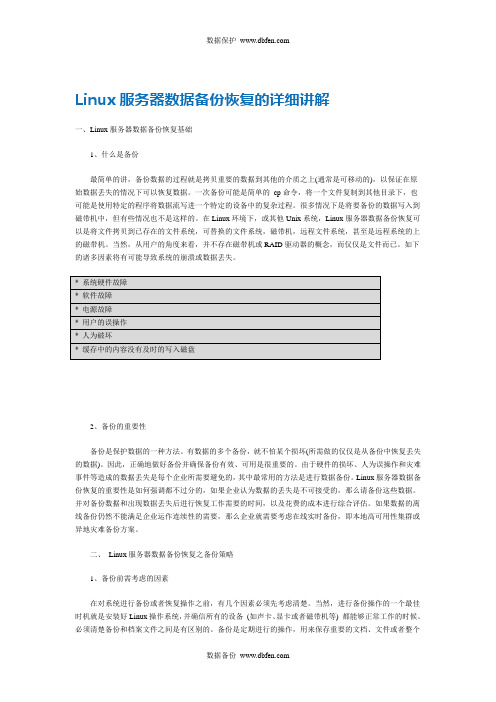
Linux服务器数据备份恢复的详细讲解一、Linux服务器数据备份恢复基础1、什么是备份最简单的讲,备份数据的过程就是拷贝重要的数据到其他的介质之上(通常是可移动的),以保证在原始数据丢失的情况下可以恢复数据。
一次备份可能是简单的cp命令,将一个文件复制到其他目录下,也可能是使用特定的程序将数据流写进一个特定的设备中的复杂过程。
很多情况下是将要备份的数据写入到磁带机中,但有些情况也不是这样的。
在Linux环境下,或其他Unix系统,Linux服务器数据备份恢复可以是将文件拷贝到已存在的文件系统,可替换的文件系统,磁带机,远程文件系统,甚至是远程系统的上的磁带机。
当然,从用户的角度来看,并不存在磁带机或RAID驱动器的概念,而仅仅是文件而已。
如下的诸多因素将有可能导致系统的崩溃或数据丢失。
* 系统硬件故障* 软件故障* 电源故障* 用户的误操作* 人为破坏* 缓存中的内容没有及时的写入磁盘2、备份的重要性备份是保护数据的一种方法。
有数据的多个备份,就不怕某个损坏(所需做的仅仅是从备份中恢复丢失的数据)。
因此,正确地做好备份并确保备份有效、可用是很重要的。
由于硬件的损坏、人为误操作和灾难事件等造成的数据丢失是每个企业所需要避免的,其中最常用的方法是进行数据备份。
Linux服务器数据备份恢复的重要性是如何强调都不过分的,如果企业认为数据的丢失是不可接受的,那么请备份这些数据。
并对备份数据和出现数据丢失后进行恢复工作需要的时间,以及花费的成本进行综合评估。
如果数据的离线备份仍然不能满足企业运作连续性的需要,那么企业就需要考虑在线实时备份,即本地高可用性集群或异地灾难备份方案。
二、Linux服务器数据备份恢复之备份策略1、备份前需考虑的因素在对系统进行备份或者恢复操作之前,有几个因素必须先考虑清楚。
当然,进行备份操作的一个最佳时机就是安装好Linux操作系统,并确信所有的设备(如声卡、显卡或者磁带机等) 都能够正常工作的时候。
- 1、下载文档前请自行甄别文档内容的完整性,平台不提供额外的编辑、内容补充、找答案等附加服务。
- 2、"仅部分预览"的文档,不可在线预览部分如存在完整性等问题,可反馈申请退款(可完整预览的文档不适用该条件!)。
- 3、如文档侵犯您的权益,请联系客服反馈,我们会尽快为您处理(人工客服工作时间:9:00-18:30)。
Linux 磁带机备份完全攻略/safe/752965.html一、确定数据备份策略首先必须确定在备份过程中操作哪些文件。
在商业环境中,这是非常困难的一个决定,而且会产生严重的影响。
如果备份了太多数据,会导致备份系统的成本过于庞大,会削减其他方面的开支。
如果没有备份足够的数据,那么重要的数据就可能会丢失。
备份整个系统非常简单(请确保不要备份NFS挂载的一些目录和诸如/proc/之类的特殊文件系统),但是通常这样备份的内容都太多了。
如果整个系统盘上的数据都丢失了,那么在恢复任何数据之前,很可能不得不重新安装基本的操作系统。
将这些系统文件保存在备份磁带上不是毫无意义的。
因此,为了减少备份系统的成本(包括硬件、网络、系统负载和备份时间),通常应该只备份重要的文件。
共享程序:可以在多个系统中使用的公共程序。
/usr/local或/opt目录常在多个系统之间共享,这些目录包含没有随操作系统提供的其他操作系统。
用户数据:包含所有用户数据和私人文件的用户主目录。
应用程序数据:在分布式计算环境中,应用程序的数据通常在多个系统之间共享。
例如,Web服务器群集通常需要共享相同的内容。
系统信息:系统信息包括账户信息(用户、组和密码)、邮件别名、主机列表等。
只有您才知道自己的数据保存在什么地方,在建立自己的备份系统之前,至少要好好想一想这个问题。
虽然我不可能列出需要备份的每一份数据,但可以提供一些指导,包括:重要的系统数据:不要忘记重要的系统数据,如/etc/目录中的文件,有时是/var/目录中的文件。
如果这些文件都是自动生成的,那么可能只需要在主系统上备份这些文件。
后来添加的软件:包括系统中安装的任何非原操作系统所提供的软件。
您可能已经将这些软件安装到/opt/或/usr/local/目录中了,这样可以简化这些软件的备份过程。
或者,您也可能将所有这些程序都安装到一个集中的文件服务器上,这样会使备份过程更加简单。
如果系统中安装了一些软件包,要确保保存这些已经安装好的包,并在备份过程中包含这些软件包。
应用程序的配置文件和数据:要考虑每个系统上正在运行哪些服务。
如果一个系统正在运行DNS服务,则确保备份时包括区文件。
如果系统正在运行Web服务,就要备份Web内容,有时候甚至要备份访问日志(这些日志可能很重要,也可能不重要)。
开发资源:如果有CVS仓库、bug数据库、知识库以及其他保存重要数据的开发工具,则应确保在备份中包括这些文件。
管理工具:不要忘记在备份过程中包括所有的系统自动化脚本和工具。
数据库:如果在一个或多个数据库中保存了一些数据,显然要在备份过程中包含这些数据,但是除此之外,还要确保对数据正确地进行备份。
在很多情况中,为了正确地备份数据库的内容,可能需要关闭数据库或将数据进行转储。
尽管有些数据库软件可以将数据导出并备份为适当的格式,但是有些备份软件可以在数据库运行时就对数据库进行备份。
用户数据:最后,系统中的用户通常都会非常感激您在备份时包括了他们私人的文件。
如果有一个大型的文件服务器,那么这台机器就很适合执行备份,根据需要从其他系统中复制数据。
另外一个需要考虑的问题是备份过程对时间的要求是什么等级。
如果使用磁带备份系统,而且只有一个磁带,那么不得不每天替换磁带上的数据。
如果有人几天之后才意识到自己误删了一个文件,那他们实在是太不幸了。
当然,如果所有的数据都可以保存在一个磁带上,那么解决方法就很简单——只需要购买多个磁带即可。
但是如果有大量的数据,那么情况就复杂多了。
二、存储磁带简介磁带存储是相当广泛的范畴,包括DDS、LTO、DAT、DLT和SDLT等等。
数十年来各种磁带成了传统的备份媒介。
表1 是磁带技术列表:表1 磁带技术简介注:DDS-3 和DDS-4 使用的技术与较早版本不同。
最新的磁带驱动器才支持最大的磁带,但大多数驱动器提供只读的向后兼容性。
三、磁带管理命令从用户的角度来看,Linux的任何设备都可以看做是文件。
因此,可以“打开”合适的磁带驱动器文件来进行写入操作,将要备份的数据写入到文件中去。
虽然这听上去过于简单了,但是实际情况就是这样。
Unix系统把每一个设备都看成一个文件,与普通文件一样处理,这样可以使文件与设备的操作尽可能统一。
从用户的角度来看,对设备的使用和一般文件的使用一样。
所以管理磁带的最有效的方法是使用相关命令。
1.tar命令tar命令是用来建立,还原备份文件的工具程序,如果您想根据一定的基本原则使用磁带而不是使用硬盘对数据进行备份,那么有几种选择。
最常用的程序是tar,大部分UNIX类也都包含这个程序。
下面介绍如何使用GNU tar进行一些简单的备份。
如果只是希望在磁带上备份一个系统,这正是它功能强大的地方。
也可以使用rsync从几个系统中先复制文件,然后使用tar将数据打包到磁带上。
下面的例子都基于以下3点假设:● 正在备份/home/目录。
只需在适当的位置稍加修改即可指定其他目录或多个目录。
● 磁带驱动器是通过设备文件/dev/st0进行访问的。
如果在Linux系统上只有一个SCSI磁带驱动器,那么正确的设备文件就是/dev/st0。
如果并非如此,就需要使用适当的设备文件来匹配硬件设备。
● 本文使用的是腾保数据(TANDBERG DATA)最新的半高LTO Ultrium 2磁带机采用适用于半高磁带机读取的5.25英寸磁带,速度为48MBps,压缩后容量达400GB。
如图。
图半高LTO Ultrium 2磁带机● 脚本是以root用户身份执行的,当前的工作目录是根目录(/)。
使用tar进行基本的备份要使用tar在磁带上创建一个完全备份,可以运行下面的命令:#tar cvpf/dev/st0home选项c的意思是应该创建一个新的档案;选项v的意思是应该在将文件加入档案的同时显示这些文件;选项p的意思是所有的权限都应该保留;选项f的意思是档案应该被写入一个文件中(/dev/st0,它实际上表示您的磁带驱动器)。
使用tar创建增量备份要创建一个简单的增量备份,可以使用GNU tar所提供的-N选项,它可以让您指定一个日期,并规定只有在该日期之后被创建或修改过的文件才会被包含在档案中。
假设每天进行一次备份,可以使用下面的命令进行增量备份:#tar cpf/dev/st0-N"$(date-d'1dayago')"home下面这个脚本可以为您执行所有的备份:#!/bin/bash# Where to place backup log filesLOG_DIR="/usr/local/var/backup_logs"# Which directories to include in backupDIRS="home"# Which output file or tape device to useDEV="/dev/st0"today=$(date +%a)cd /case $today inMon)# Full backuptar cvpf $DEV $DIRSmt -f $DEV rewindmt -f $DEV offline;;Tue|Wed|Thu|Fri)# Partial backuptar cvpf $DEV -N "$(date -d '1 day ago')" $DIRSmt -f $DEV rewindmt -f $DEV offline;;*)# Weekend, do nothing;;假设备份脚本在每天早晨执行,就可以每天在脚本运行完成之后更换磁带。
这样,您总可以今天换上明天用于备份的磁带。
磁带的备份到现在为止,对于tar的讨论实际上是与备份介质完全无关的;tar将磁带当成与磁盘类似的设备来使用(不同之处在于当您使用磁盘时,要指定输出文件名,而不是磁带设备)。
要将数据备份到实际的磁带上还可能出现其他挑战。
首先,备份数据可能需要跨多个磁带。
这可以使用--multi-volume(-M)开关实现:#tarcpf/dev/st0-Mhome如果备份数据要涉及多个磁带,就不能使用--gzip(-z)开关。
如果在到达磁带末尾时tar检测到一个错误,就可以使用--tape-length(-L)开关指定磁带的大小(单位是KB):#tar cpf/dev/st0-M-L4000000home在这个例子中,我们指定使用一个4GB的磁带。
从tar包中恢复数据从磁带上使用tar创建的备份包中恢复数据的速度都非常慢。
在恢复数据时,不管是否使用增量备份,首先要确定的一点是以前的数据在什么时候是完好无损的。
然后就可以根据这个时间点选择适当的磁带,并从这个磁带上提取出文件。
如果需要查看在tar包中包含了哪些文件,可以使用t开关。
注意这需要读取整个tar包,如果这个tar包保存在磁带上,其速度就会非常慢。
#tar tvf/dev/st0可以将整个包在当前目录中展开:#tarxvpf/dev/st0也可以只展开特定的文件或目录。
在下面这个例子中,我们可以只展开一个用户的整个主目录:#tarxvpf/dev/st0home/user1或者,我们也可以只展开一个文件:#tarxvpf/dev/st0home/user1/file1注意,即使只展开一个文件,也可能需要处理整个包。
同理在磁带驱动器上,这样做的速度也会非常慢。
2.cpio命令Cpio命令用于复制需要多个磁带卷的文件、特殊文件或文件系统。
Cpio的命令参数太多,这里只介相关参数。
将目录中的所有文件复制到磁带。
步骤如下:1. 转到包含要复制的文件的目录。
2. 将可写磁带插入磁带机中。
3. 将文件复制到磁带。
使用命令:$ ls | cpio -oc > /dev/st0参数说明:ls 为 cpio 命令提供文件名列表;cpio -oc 指定 cpio 命令应该在复制出模式 (-o) 下操作,并以 ASCII 字符格式 (-c) 写入头信息。
这些选项确保可移植到其他供应商的系统。
> /dev/stn :指定输出文件。
系统会将目录中的所有文件复制到指定磁带机中的磁带,同时会覆写该磁带中的任何现有文件。
屏幕将显示复制的总块数。
应用实例:将/export/home/目录中的所有文件复制到磁带:$ cd /export/home/kryten$ ls | cpio -oc > /dev/st016 blocks$ cpio -civt < /dev/st0-rw-r--r-- 1 root other 0 Jul 28 14:59 2008, filea-rw-r--r-- 1 root other 0 Jul 28 14:59 2008, fileb-rw-r--r-- 1 root other 0 Jul 28 14:59 2008, filecdrwxr-xr-x 2 root other 0 Jul 28 14:59 2008, letters16 blocks从磁带中恢复所有文件 (cpio)如果已使用相对路径名创建了归档文件,则恢复文件时会在当前目录中以目录形式生成输入文件。
